SkypeでSnap Camera(スナップカメラ)が使えない!?Macで連携できませんでした。
・MacOS上のSkypeでSnap Cameraが使えなくて困っている方
このような方へ向けた内容となっております。
表題の通りなのですが、MacOS上のSkypeでSnap Cameraが使えませんでした...。
具体的に言うと、下記手順で FaceTime HD Camera から Snap Camera へ変更したかったのですが、カメラの選択肢はFace Time HD CameraのみでSnapCameraが表示されませんでした。
スカイプアプリケーション > ...(左上) > 設定 > 音声 / ビデオ > カメラ
▼Snap Cameraがダウンロード、インストールできない時の対処法

▼Snap Camera ⇄ iPad

▼Snap Camera ⇄ Zoom

▼Snap Camera ⇄ LINE
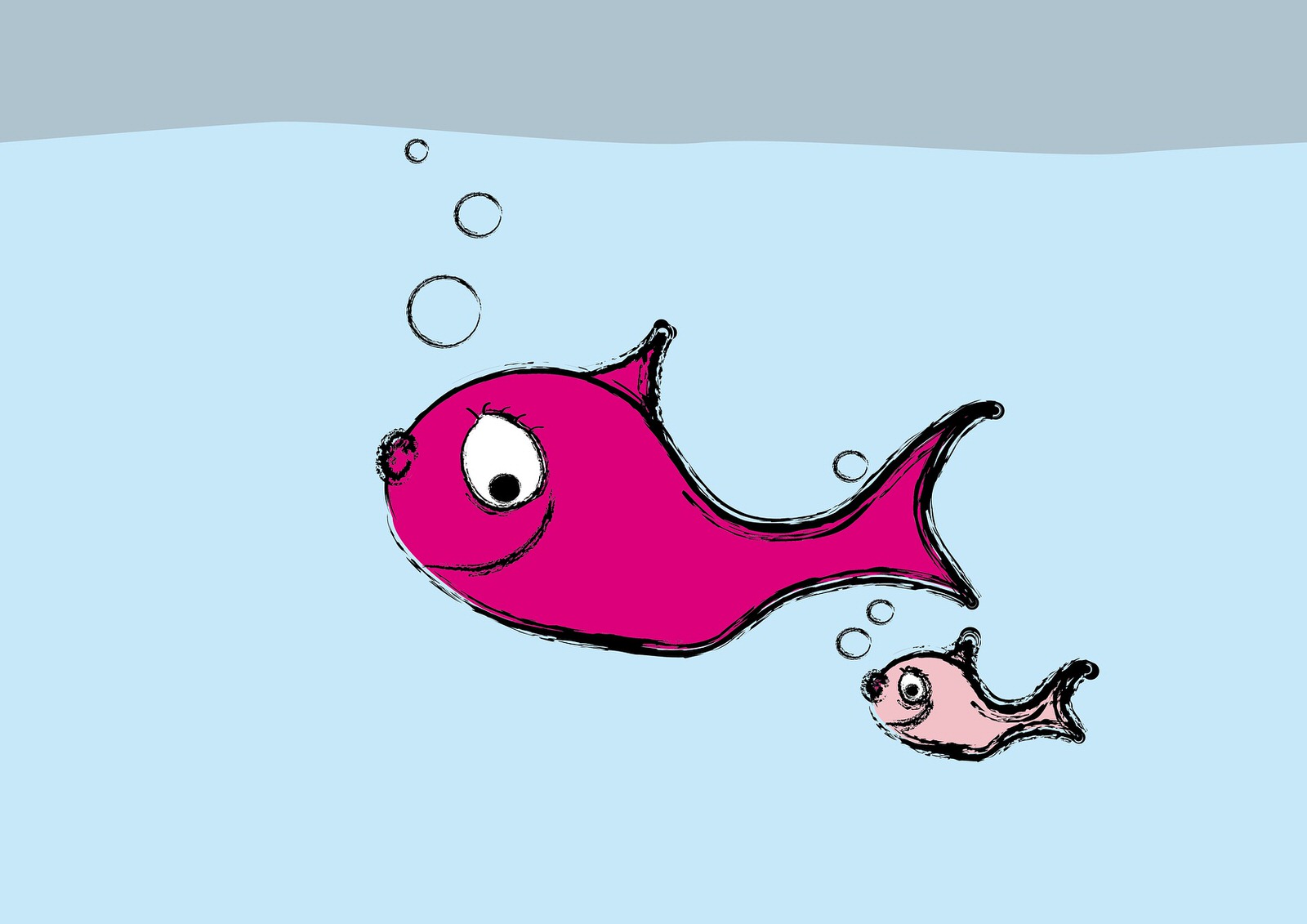
▼Snap Cameraが認識しないなどカメラトラブルの対処法

▼Snap Cameraの総合トラブル対処法(Mac向け)
Skypeのカメラ設定でSnap Cameraが選べない!?
・Skypeのカメラ設定でFaceTime HD Cameraしか選択できない
・アプリの起動順や再インストール、PC再起動を試すもNG
環境は、2つのPCを使ってCatalinaとMojave。
試した方法は下記の通りです。
Snap Cameraを起動後にSkypeを起動
SkypeとSnap Cameraの再インストールとPC再起動
SkypeのSignature削除(後述)
まずはじめに、Skype側がSnap Cameraを認識していないと思ってアプリケーションの起動順を変えました。
が、Skypeのカメラ選択肢にSnap Cameraは現れず...。
次に、「いっそのことクリーンインストールだ!」と思いSkypeとSnap Cameraを再インストールしてPC再起動しました。
アプリケーションの連携不良はだいたいこの方法で解決するのですがこれもNG。
別路線から考える
・カメラ選択はFaceTime HD Cameraで正しい?
・他の通話アプリの設定はどうなのか
ここらへんから何かおかしいと思い始め別路線から考えてみました。
カメラ選択はFaceTime HD Cameraであってるのでは?
他の通話アプリではどうなんだろう?
1個目は、正しいのに間違ってると思い込んでる恥ずかしいパターン笑。
「本当は、FaceTime HD CameraでSnap Cameraが選択できるのでは・・・?」
が、これは間違いではありませんでした。
ネット情報でも、WindowsもカメラをFaceTime HD CameraからSnap Cameraへ変えると書いてあり、他の通話アプリでもカメラ選択を変えるとのこと。
上記のことから、OSが違えどUIを変えるとは思えない...。
2個目は、他の通話アプリケーションではどうなのか。
実際にLINEで試してみたのですが、LINEは難無くカメラ選択をSnap Cameraへ変更できました。
Skypeが連携できない原因を1時間ほど探ってたので拍子抜けしましたね笑
魔の道へ歩み出す
・MacOSアプリケーションがセキュリティ強化の一貫で仮想ウェブカメラを使用不可とした
・Skypeアプリの署名削除
「SkypeのSignature(署名)削除」に手を出しました。
多くのMacOSアプリケーションが、セキュリティ強化の一貫で仮想ウェブカメラを使えなくしたという情報を見つけたためです。
Skypeの開発元はあのMicrosoft・・・可能性としては十分あり得そう。
回避策として一番手っ取り早いのは証明書を削除してしまうこと。
ということで、ターミナルを開いて下記コマンドで証明書を削除しました。
codesign --remove-signature /Applications/Skype.app
が、これでもダメ。
結論
・諦めが肝心
「LINEを使う」
そもそも論で、SkypeよりLINEの方が需要高いことに気付きました。
じゃあLINEで良くない・・・?
という結論。
何事も諦めは肝心ですね!!
まとめ SkypeでSnap Camera(スナップカメラ)が使えない!?Macで連携できませんでした。
・アプリの起動順や再インストール、PC再起動を試すもNG
・アプリの署名を削除してもNG
・LINEでOK
最後、投げやりになってしまいましたが結論は「LINEでOK」に行き着きました。
現代の日本において、スマホにSkypeはインストールしてるけどLINEはインストールしてない方はいないでしょう。
じゃあLINEで良いのではないか!
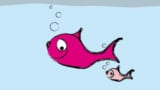
・・・解決方法をご存知の方はご教示頂けると幸いです。
最後までお読み頂きありがとうございました。





